Informazioni su come configurare criteri di gruppo per abilitare la funzionalità Controllo account utente In questa esercitazione verrà illustrato come abilitare Controllo dell'account utente in Windows utilizzando un oggetto Criteri di gruppo.
• Windows 2012 R2
• Windows 2016
• Windows 2019
• Windows 10
• Windows 7
Elenco attrezzature
Nella sezione seguente viene presentato l'elenco delle attrezzature utilizzate per creare questa esercitazione.
Come Amazon Associate, guadagno dagli acquisti idonei.
Esercitazione correlata a Windows:
In questa pagina, offriamo un rapido accesso a un elenco di tutorial relativi a Windows.
Oggetto Criteri di gruppo esercitazione - Abilitare il controllo account utente
Nel controller di dominio aprire lo strumento di gestione dei criteri di gruppo.

Creare un nuovo criterio di gruppo.

Immettere un nome per i nuovi criteri di gruppo.

Nel nostro esempio, il nuovo oggetto Criteri di gruppo è stato denominato: MY-GPO.
Nella schermata Gestione Criteri di gruppo espandere la cartella denominata Oggetti Criteri di gruppo.
Fare clic con il pulsante destro del mouse sul nuovo oggetto Criteri di gruppo e selezionare l'opzione Modifica.

Nella schermata dell'editor dei criteri di gruppo espandere la cartella Configurazione computer e individuare l'elemento seguente.
Accedere alla cartella denominata Opzioni di protezione.

Abilitare l'elemento denominato Controllo dell'account utente: rilevare le installazioni dell'applicazione e richiedere l'elevazione.
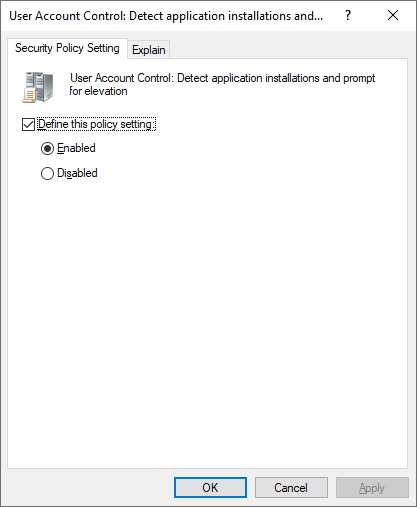
Abilitare l'elemento denominato Controllo dell'account utente: elevare solo le applicazioni di accesso all'interfaccia utente installate in percorsi sicuri.
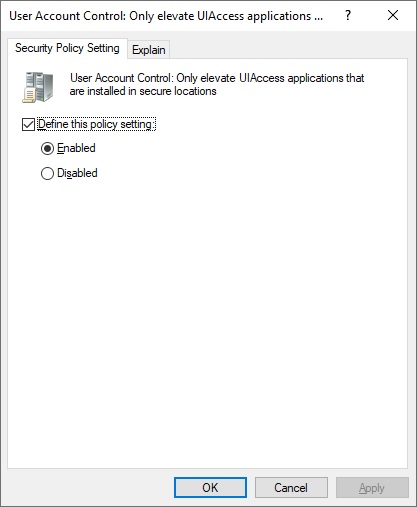
Abilitare l'elemento denominato Controllo account utente: eseguire tutti gli amministratori in modalità approvazione amministratore.
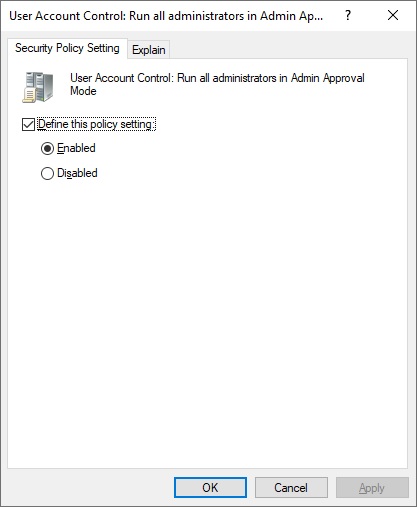
Abilitare l'elemento denominato Controllo dell'account utente: passare al desktop protetto quando si richiede l'elevazione.
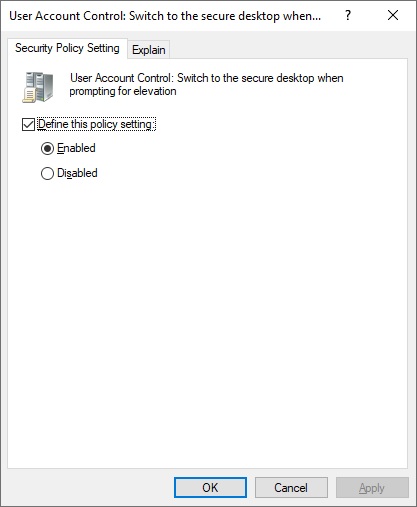
Abilitare l'elemento denominato Controllo dell'account utente: virtualizzare gli errori di scrittura di file e Registro di sistema in percorsi per utente.
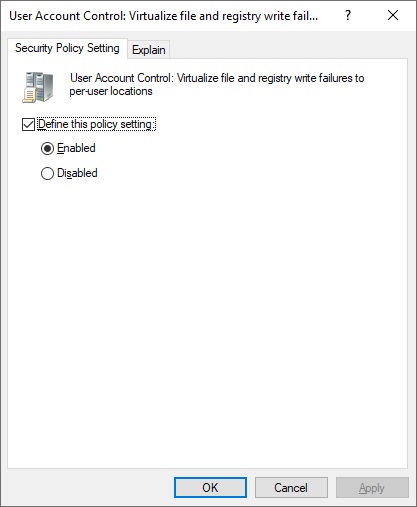
Abilitare l'elemento denominato Controllo account utente: comportamento della richiesta di elevazione per gli amministratori in modalità di approvazione amministratore.
Selezionare l'opzione Richiedi consenso sul desktop protetto.
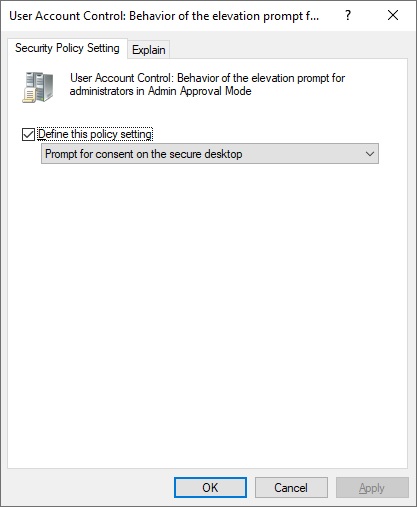
Abilitare l'elemento denominato Controllo account utente: comportamento della richiesta di elevazione per gli utenti standard.
Selezionare l'opzione Richiedi credenziali.
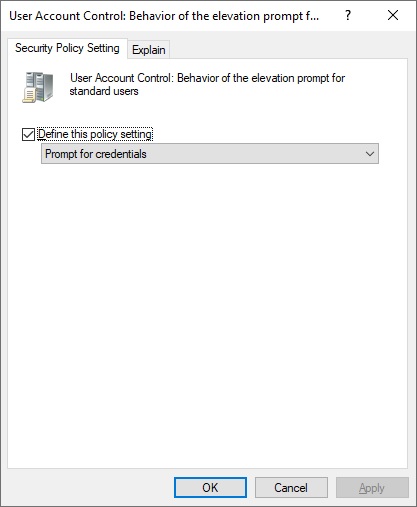
Per salvare la configurazione dei criteri di gruppo, è necessario chiudere l'editor Criteri di gruppo.
Congratulazioni! La creazione dell'oggetto Criteri di gruppo è stata completata.
Esercitazione - Applicazione dell'oggetto Criteri di gruppo per abilitare controllo dell'account utente
Nella schermata Gestione Criteri di gruppo è necessario fare clic con il pulsante destro del mouse sull'unità organizzativa desiderata e selezionare l'opzione per collegare un oggetto Criteri di gruppo esistente.

Nel nostro esempio, ci sarà il collegamento del criterio di gruppo denominato MY-GPO alla radice del dominio.

Dopo aver applicato l'oggetto Criteri di gruppo è necessario attendere 10 o 20 minuti.
Durante questo periodo l'oggetto Criteri di gruppo verrà replicato in altri controller di dominio.
Riavviare un computer e verificare le impostazioni di configurazione del controllo dell'account utente.
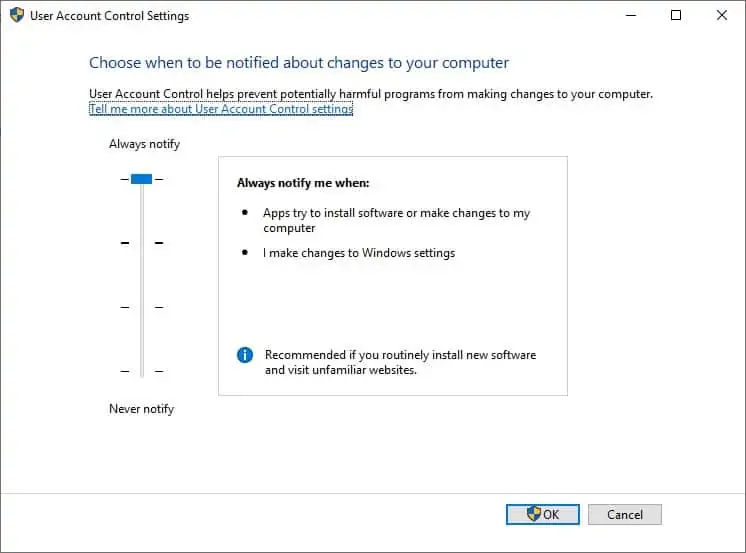
Nell'esempio è stato abilitato controllo dell'account utente in tutti i computer di dominio utilizzando un oggetto Criteri di gruppo.
